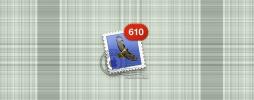Partager Bucket pour Mac offre une capture d'écran rapide et un partage de fichiers via Dropbox, Google Drive et SkyDrive
Avec l'outil de capture d'écran par défaut fourni avec OS X, ainsi que de nombreuses autres options tierces disponibles pour la plate-forme, un nouvel outil dans ce genre doit vraiment offrir quelque chose au-dessus du reste afin de faire toute impact. Partager le seau est un outil de capture d'écran gratuit disponible dans le Mac App Store qui possède une image intégrée exceptionnellement bonne éditeur, ainsi que la prise en charge du téléchargement de captures d'écran vers plusieurs services cloud et l'obtention d'une petite URL pour leur. Une fois qu'une capture d'écran a été «partagée», le lien vers celle-ci est copié dans votre presse-papiers. L'application vous permet uniquement de capturer une zone sélectionnée de votre écran, mais si vous souhaitez capturer l'écran entier ou un particulier fenêtre, vous pouvez simplement utiliser l'outil de capture d'écran par défaut et faire glisser et déposer le fichier sur l'icône de la barre de menus de Share Bucket pour télécharger il.
Avant de commencer à utiliser Share Bucket, sélectionnez le service cloud que vous souhaitez qu'il utilise. Il prend actuellement en charge Dropbox, Google Drive et SkyDrive. Vous pouvez demander à l'application de télécharger automatiquement des captures d'écran et également sélectionner une période après laquelle une capture d'écran sera supprimée. La fonction de raccourcissement d'URL intégrée est facultative. À l'heure actuelle, il ne prend en charge aucun autre service de raccourcissement d'URL autre que le sien.

Share Bucket prend en charge les raccourcis clavier pour capturer des captures d'écran, partager des fichiers et ouvrir l'éditeur d'images de l'application. Vous pouvez modifier ces raccourcis et configurer l'application pour qu'elle démarre à la connexion, afficher une icône Dock et vous envoyer des notifications à l'écran et audio à partir de l'onglet Général dans ses préférences.

Lorsque vous prenez une capture d'écran à l'aide du propre outil de capture de l'application, l'image s'ouvre automatiquement dans l'éditeur intégré. L'éditeur vous permet de dessiner des formes, des lignes et des flèches, de pixelliser n'importe quelle partie de l'image et de l'annoter. L'image peut être enregistrée au format PNG, JPG, TIFF ou PDF. Pour enregistrer la capture d'écran, modifiez le nom (facultatif) et cliquez sur le bouton de téléchargement. Si vous souhaitez télécharger la capture d'écran dans le cloud mais ne pas l'enregistrer sur votre disque dur, cliquez sur le bouton "Partager".

Une fois l'image téléchargée, Share Bucket vous enverra une notification. Le lien vers le dernier fichier téléchargé sera automatiquement copié dans votre presse-papiers afin que vous puissiez le coller directement où vous le souhaitez pour un partage facile.

La fonctionnalité gagnante de Share Bucket est le choix des services cloud. La plupart des outils se contentent de prendre en charge Dropbox seul, mais Share Bucket prend en charge trois des principaux services de stockage en nuage et vous permet de choisir librement celui que vous souhaitez utiliser.
Installer Share Bucket depuis le Mac App Store
Chercher
Messages Récents
Rechercher l'e-mail à partir duquel une pièce jointe a été enregistrée dans Mac OS X Mail
Un problème courant avec une boîte de réception volumineuse est la ...
12 doivent avoir des widgets de tableau de bord Mac OS X Lion
Lorsque OS X Lion est sorti, le tableau de bord remanié faisait par...
CleverFeed est un lecteur RSS OS X qui trie les flux en fonction de vos intérêts
Que vous les suiviez dans le cadre de votre routine de travail ou q...